文章目錄
![]() 編輯人員資料
編輯人員資料
![]() 相關文章
相關文章
在本文中,您將會了解:
- 修復 1. 使用專業文件修復工具修復損壞的 PowerPoint 文件
- 修復2.以安全模式開啟PowerPoint以修復PowerPoint無法讀取的問題
- 修復 3.利用 Microsoft Office 修復解決 PowerPoint 未讀取錯誤
- 修復 4. 將 PowerPoint 檔案轉換為其他格式並修復 PowerPoint 無法讀取的問題
- 更多解決方案
想像不知疲倦地製作一個 40 張幻燈片的 PowerPoint 演示文稿,並在您的筆記型電腦上精心製作每張幻燈片和圖像。您感到滿意後,將其傳輸到 USB 驅動器以進行無縫演示。不幸的是,您突然看到一個彈出窗口,其中顯示“抱歉,PowerPoint 無法讀取 ^0 ”錯誤。可以提供幫助的有用修復如下。繼續閱讀!
修復 1. 使用專業文件修復工具修復損壞的 PowerPoint 文件
如果您曾經遇到令人沮喪的訊息“抱歉,PowerPoint 無法讀取 ^0”,則您可能正在處理損壞的 PowerPoint檔案。幸運的是,隨著進階Office 修復工具的出現,搶救這類文件已成為可行的任務。
其中一個值得稱讚的解決方案是EaseUSFixo Document Repair 。如果您因係統意外關閉、軟體衝突或其他不可預見的情況而導致 PowerPoint 文件損壞,則此工具至關重要。
EaseUSFixo Document Repair 的出色之處不僅在於其用戶友好的介面,還在於其強大的修復功能。無論是小故障或嚴重的損壞問題,此軟體旨在解決一系列 PowerPoint檔案損壞問題。讓我們看看此 PowerPoint 修復軟體可以幫助哪些場景:
- PowerPoint 超連結不起作用
- PowerPoint 無回應
- PowerPoint 不斷崩潰
- PowerPoint 無法開啟
以下是使用EaseUSFixo 文件修復工具修復損壞的 PowerPoint 檔案的一些步驟。
✨步驟 1. 下載、安裝並啟動EaseUSFixo 文件修復
您可以透過我們為您提供的下載按鈕或其他官方方式下載此修復工具。安裝後,您可以雙擊 Fixo 圖示以啟動它。點選“檔案修復”>“新增檔案”,選擇並修復損壞的Word、Excel、PDF等文件。

✨步驟 2. 立即修復損壞的文檔
新增檔案後,您可以按一下「修復」來專門修復文件,或選擇「全部修復」來修復清單中的整個檔案。

✨步驟 3. 預覽並儲存修復文檔
現在,文件已準備好保存。您也可以按一下眼睛圖示來預覽文件。點選「全部儲存」後,在彈出的視窗中選擇「檢視已修正」即可找到這些已修正的檔案。

如果您發現此資訊有用,請在您的社交媒體平台上分享此頁面,以幫助其他人擺脫此類挑戰。
修復2.以安全模式開啟PowerPoint以修復PowerPoint無法讀取的問題
在安全模式下啟動 PowerPoint 可以在遇到諸如「抱歉,PowerPoint 無法讀取 ^0」訊息等問題時使用。
如果標準操作因啟動期間應用程式崩潰或不相容的擴充和附加元件而停止,則此模式證明是有益的。
在這種保護模式下,檔案可能缺乏完整的格式呈現,但仍可執行編輯和儲存等任務。
步驟 1.確保所有活動的 PowerPoint 會話都已關閉。
步驟2.點選「Windows」鍵,然後輸入run 。
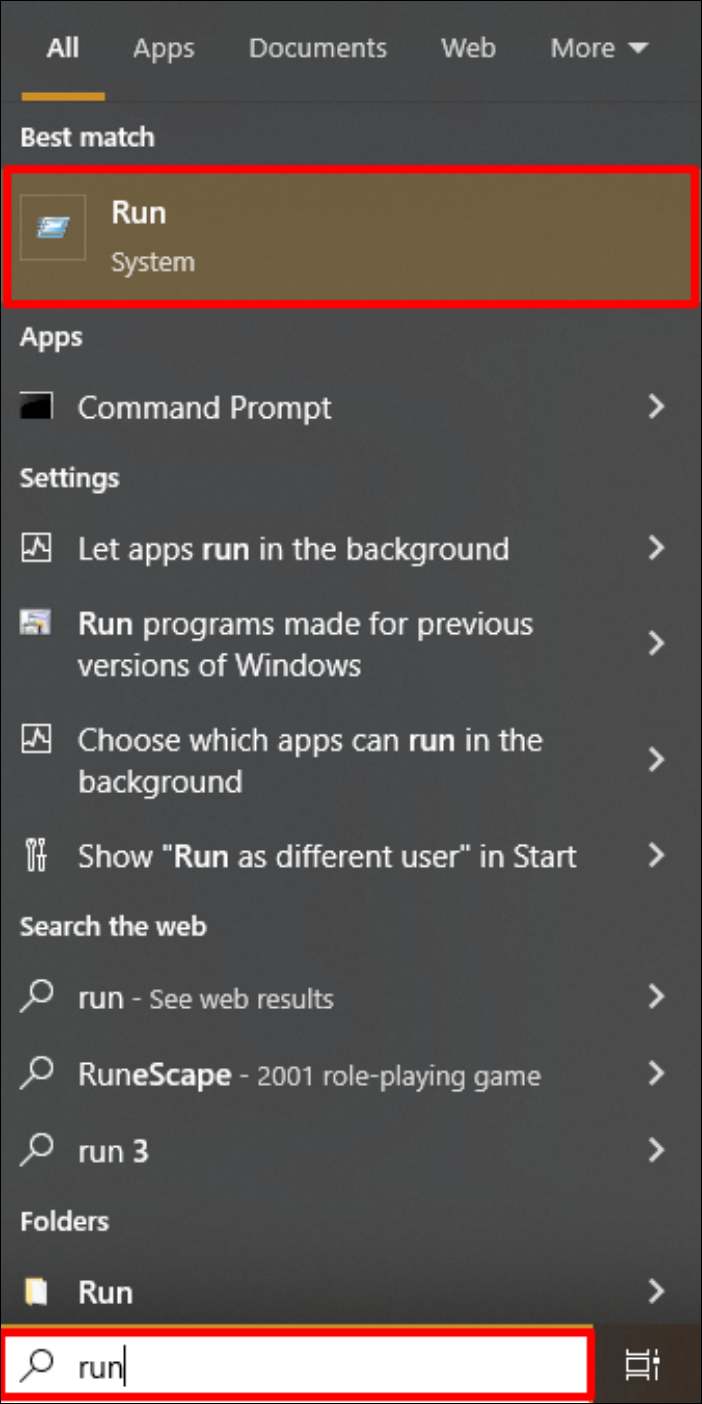
步驟 3.在顯示的選項中,選擇第一個。
步驟 4.輸入指令powerpnt /safe並按下“Enter”,轉換到 PowerPoint 的安全模式。

繼續開啟先前顯示錯誤訊息的有問題的 PowerPoint檔案。如果檔案載入順利,請使用不同的名稱或替代格式(例如 .pptx)來保護副本。
修復 3.利用 Microsoft Office 修復解決 PowerPoint 未讀取錯誤
如果在安全模式下繼續出現問題,或者您收到訊息“抱歉,PowerPoint 無法讀取 ^0”,則問題可能源自 Microsoft Office 設定。
考慮使用 Office 修復功能來修復 Microsoft Office 應用程式。
步驟 1.關閉所有活動的 Microsoft 程式並點選「Windows」鍵。
步驟2.輸入控制面板並按下“Enter”。
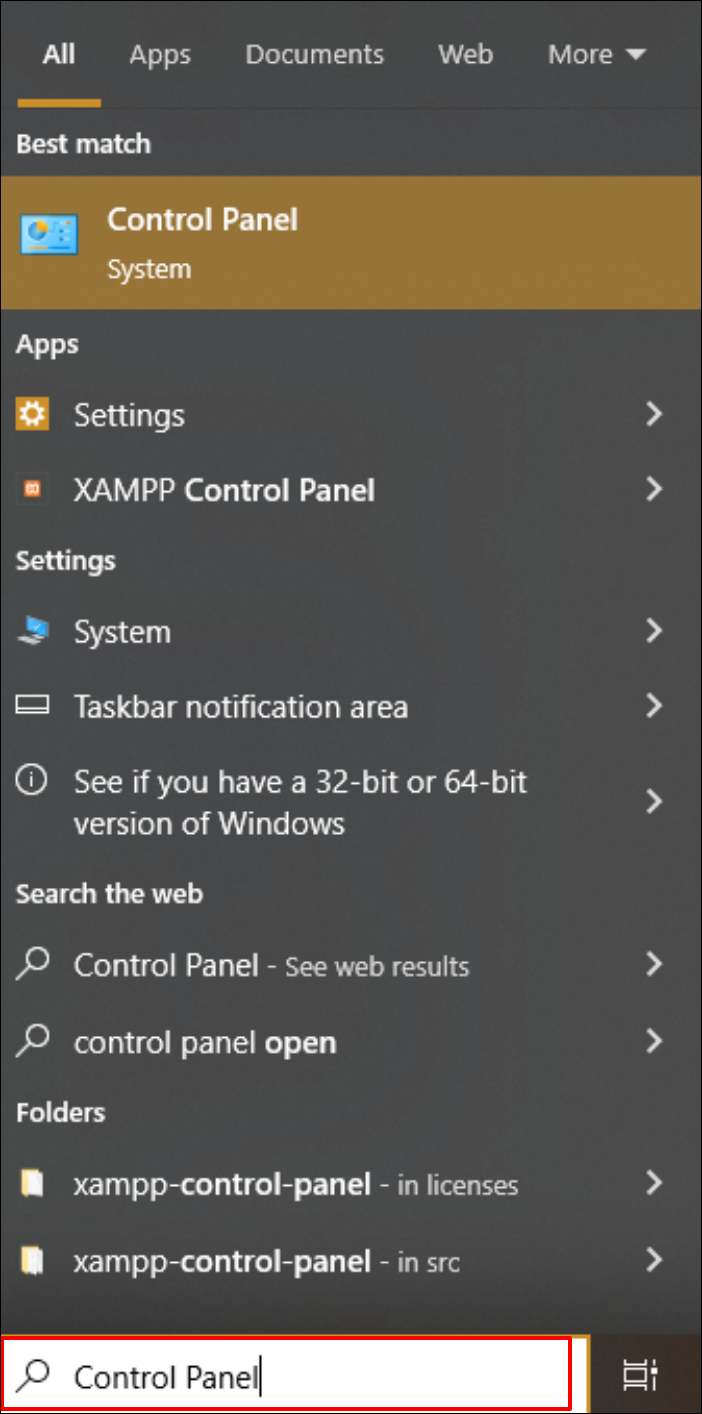
步驟 3.導覽至「程式」>「解除安裝程式」並找到「Microsoft Office」。
步驟 4.找到它後,右鍵單擊並選擇“更改”選項。
步驟 5.選擇「修復」選項並依照顯示的步驟修正您的 Microsoft Office軟體。
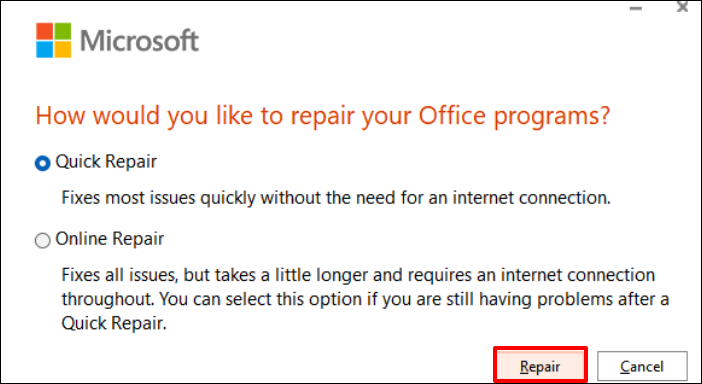
修復 4. 將 PowerPoint 檔案轉換為其他格式並修復 PowerPoint 無法讀取的問題
為了解決可能因相容性問題而導致的「PowerPoint 無法讀取」錯誤,將簡報轉換為其他格式(例如 .pptx)可能是一種解決方案。步驟如下:
步驟 1.啟動目前的 PowerPoint 投影片。
步驟 2.導覽至top左角,選擇「檔案」選項卡,然後選擇「另存為」。
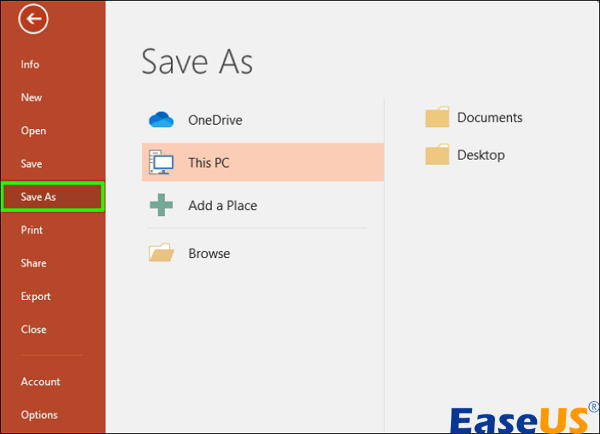
步驟 3. 在「另存為輸入」下拉清單中選擇替代的檔案格式。例如,如果您的 PowerPoint 版本較舊,請選擇「.ppt」副檔名。對於較新版本,請選擇“.pptx”。
步驟 4.定義不同的檔案名稱並指定此修改後的簡報的儲存位置。
步驟 5.按下「儲存」按鈕完成所選檔案格式的轉換。
修復 5.更新 PowerPoint 以解決 PowerPoint 無法讀取 0
有時,Microsoft PowerPoint 可能會遇到無法讀取檔案的問題。若要解決此問題,更新至最新版本的 Microsoft Office 可能會解決該問題。
具體方法如下:
步驟 1.啟動「Microsoft PowerPoint」並存取「檔案」標籤。
步驟 2.選擇“帳戶”,然後選擇“Office 更新”。
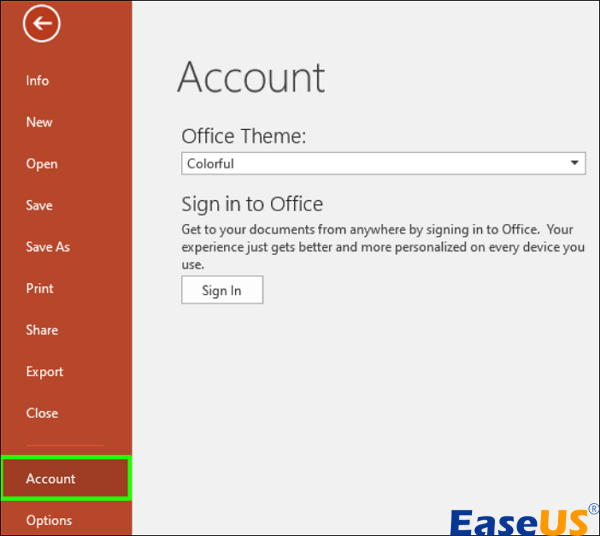
步驟 3.選擇「立即更新」以啟動 PowerPoint 更新流程。
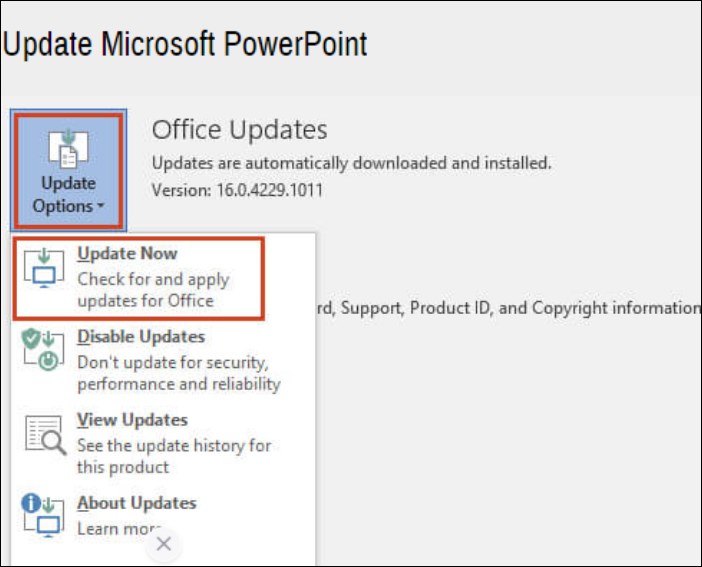
此方法主要解決 Microsoft 解決的錯誤。但是,值得嘗試更新作為潛在的解決方案。
修復6.解鎖簡報以修復PowerPoint無法閱讀的問題
如果您從網路或外部平台取得 PowerPoint檔案,並且遇到 PowerPoint 無法存取它的問題,則可能是由於安全限制。若要解決此問題並允許 PowerPoint 讀取檔案,請依照下列步驟操作:
步驟 1.導覽至有問題的 PowerPoint檔案並右鍵點選它。
步驟 2.從下拉清單選單中,選擇位於末端的「屬性」。
步驟 3.在「一般」標籤中,標記「取消封鎖」選項。
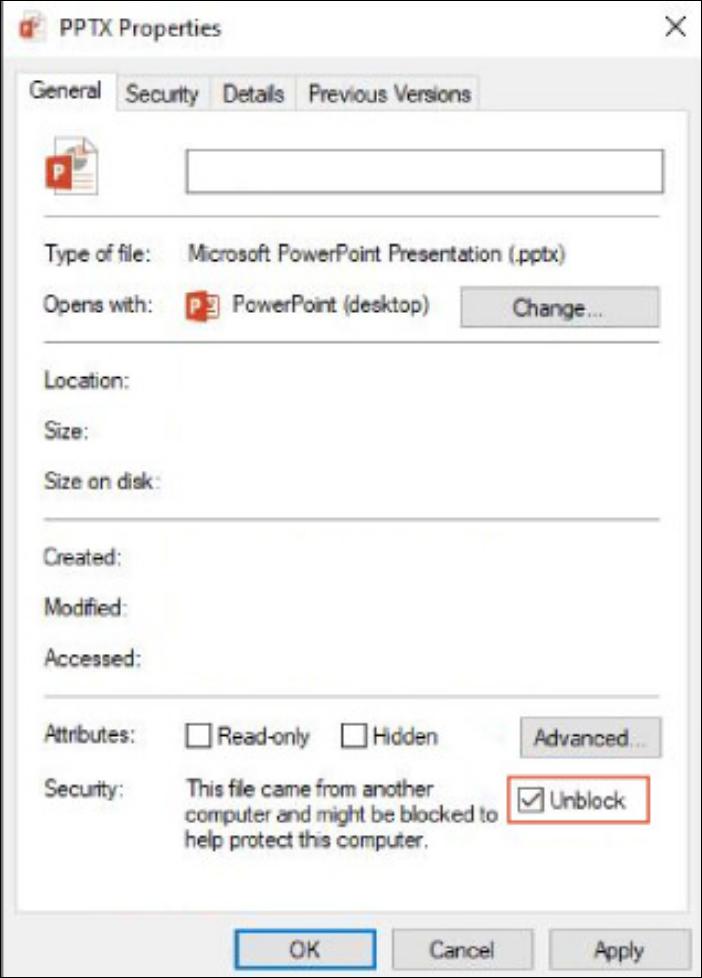
步驟 4.按一下「確定」或「套用」以確認變更。
步驟 5.再次嘗試存取 PowerPoint檔案。
使用此方法,您可以繞過系統或 PowerPoint 由於感知到的風險而在檔案上設定的安全區塊。
當您遇到以下錯誤時,此方法也可行:

透過 5 種方式修復 Powerpoint 發現的內容問題
在這裡您將找到一些驚人的提示和技巧來輕鬆解決這個問題。閱讀更多>>
修復 7. 在 Google Drive 中上傳和下載 PowerPoint 文件
為了潛在地解決因格式或相容性問題而導致的「PowerPoint 無法讀取 0」錯誤,解決方法是透過 Google 雲端硬碟傳輸簡報。怎麼做:
步驟 1.確保目前 PowerPoint檔案已關閉。然後,點擊「+ 新建」按鈕存取您的 Google 雲端硬碟。
步驟 2.導覽至「Google 投影片」>「空白簡報」。

步驟 3.繼續「檔案」>「匯入幻燈片」。
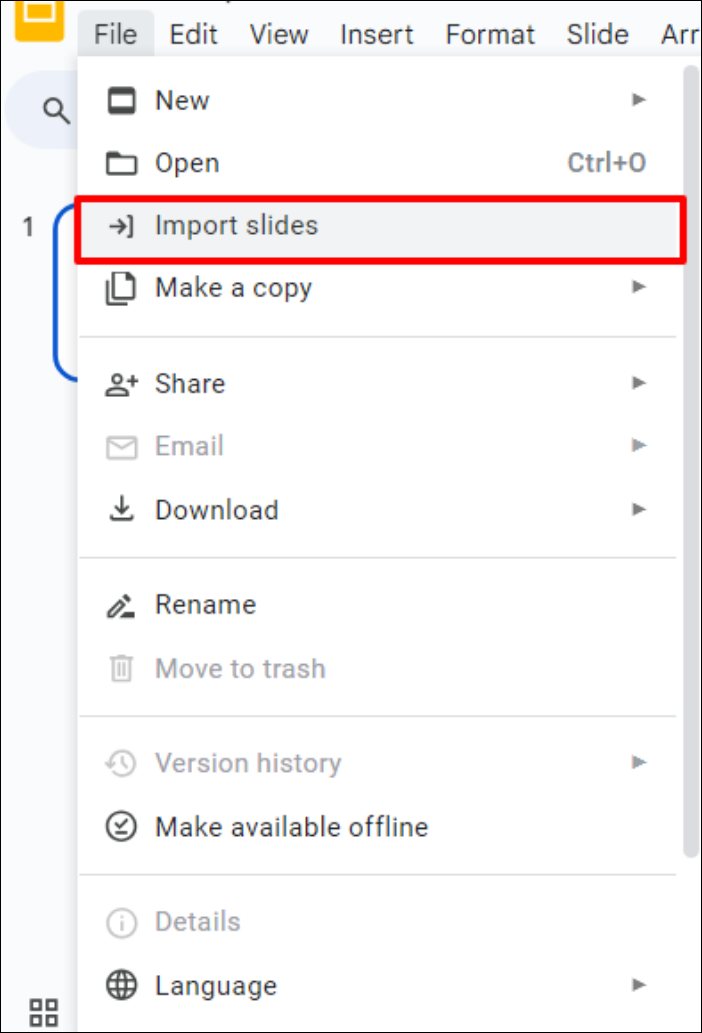
步驟 4.在接下來的視窗中,前往「上傳」標籤並選擇有問題的 PowerPoint檔案。此操作會將所有投影片移轉到 Google 投影片。
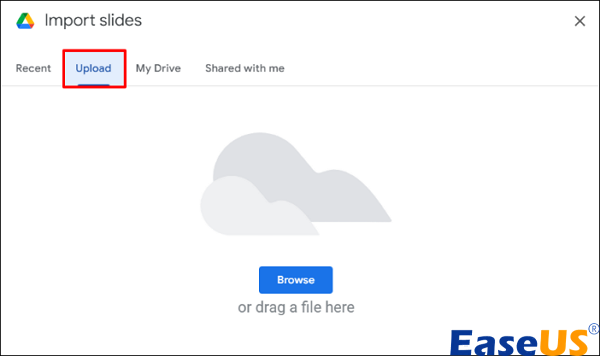
步驟5.最後,選擇「檔案」>「下載」>「Microsoft PowerPoint」。
此操作會將檔案下載到您的裝置,從而可能解決該錯誤。
有關 PowerPoint 無法閱讀的常見問題 ^0
您可以閱讀這些問題和答案,以獲取有關“PowerPoint 無法讀取 ^0”錯誤的更多資訊。
1. 如何開啟顯示無法讀取 0 的 PowerPoint?
若要開啟 PowerPoint:
- 確保所有活動的 PowerPoint 會話都已關閉。
- 啟動Windows介面並輸入run進入搜尋。
- 從顯示的選項中,選擇第一個。
- 輸入powerpnt /safe並按下「Enter」以在 PowerPoint 中啟動安全模式。
- 繼續開啟有問題的 PowerPoint檔案。
2. 如何修復 PowerPoint 在 PPTX 中發現不可讀內容的問題?
這是解決這個問題的方法:
- 右鍵點選 PowerPoint檔案並選擇「屬性」。
- 進入檔案的屬性後,導覽至「常規」標籤並將其關閉。
- 若要刪除內容阻止,請按一下「取消封鎖」選項。
- 點擊“應用”確認您的調整。
- 透過重新開啟之前有問題的檔案來驗證解決方案。
3. 為什麼提示PowerPoint無法讀取^0?
如果您想知道為什麼會發生這種情況,原因如下:
- ❓不相容的檔案格式:如果檔案是不再被辨識的過時格式或非常規格式,則 PowerPoint 可能會難以存取該檔案。
- 🦹♀️資料損壞:如果 PowerPoint檔案損壞(可能是由於系統故障或不正確的儲存程式),則存取它可能會很困難。
- ❔相容性問題:嘗試使用舊版檢視最新 PowerPoint 版本中製作的簡報可能會引發相容性問題。
- 🔁不相容的功能:如果您的 PowerPoint 包含與目前版本不相容的元件或功能,例如複雜的動畫、特定字體或整合項目,則可能會出現問題。
最後的話
在本文中,我們深入研究了各種方法和解決方案來解決常見的 PowerPoint 錯誤,例如 PowerPoint 無法讀取 ^0 以及使用者經常遇到的挑戰。從利用安全模式和調整檔案格式到利用 Google 雲端硬碟等線上平台,我們的目標是為您提供有效的故障排除技術。
不過,我強烈建議下載EaseUSFixo Document Repair 以獲得全面可靠的解決方案。事實證明,這個軟體對許多人來說是一個遊戲規則改變者,它提供了專為修復文件不一致和錯誤而定制的強大工具和功能。
這篇文章有幫到您嗎?